iPhone ガイド付きアクセスを使用して、個人のデバイスで実行できることを制限することにより、それらにアクセスします。使用方法は次のとおりです。
実質的にすべての iPhone と iPad ユーザーは、ある時点で、あなたが撮影した写真を見せるなどして、自分のデバイスを他の人に渡すように勧められてきました。デバイスの所有者が注意深く見ている場合は一般的に安全ですが、友人、家族、または他の人がもう少しこじ開けたいと思う場合もあります。
これにより、あなたが極度にプライベートであると考えている写真の画像を見たり、連絡先をスキャンしたりする可能性があります興味深い人のリストや最近の電話、またはソーシャル ネットワーク経由で他の人にダイレクト メッセージを送信して、あなたになりすます。
いたずらやより深刻な行動の可能性があるため、人々はデバイスを彼らは完全に信頼していません。
しかし、あなたの iPhone を他の人に渡し、それが返されることを完全に理解する方法があります。他のアプリにこっそりアクセスすることなく、安全に。それは、ガイド付きアクセスを使用することです。
ガイド付きアクセスとは?
アクセシビリティ設定内に非表示になっているガイド付きアクセスは、働く親、教師、サポート ワーカー向けのツールとして意図されています注意力や感覚障害のある人。デバイスを一時的に 1 つのアプリに制限するだけでなく、そのアプリ内でユーザーができることに影響を与え、タスクを継続させます。
このシステムを使用して、iPhone または iPad を機能が制限された仮設のキオスクに変えることもできます。のぞき見で知られる友人に渡すのに最適です。
iPhoneでのガイド付きアクセスの設定
ガイド付きアクセスの有効化は簡単で、iPhoneまたはiPadをいつでも簡単にトリガーおよび無効化できる状態にします。それが必要。
ガイド付きアクセスを有効または無効にする方法
設定を開きます。
[アクセシビリティ] を選択します。
[全般] までスクロールして、[ガイド付きアクセス] を選択します。
[アクセスガイド] の横にある [トグル] をタップします。
有効にすると、[設定]メニューでさらに多くのオプションを使用できるようになります。

最初に確認する必要があるのはパスコード設定です。これにより、呼び出すたびに使用するパスコードを設定できます。ガイド付きアクセス セッション。パスコードが有効になっていない場合、ガイド付きアクセス セッションの開始時または終了時にパスコードの入力を求められる可能性があるため、これは必須ではありません。
設定可能な制限時間に達したときに再生するサウンドを設定するオプションもあります。その時間がなくなるまでの残り時間。
ホームボタンまたはサイドボタンをトリプルクリックしたときに表示されるアクセシビリティのショートカット設定を設定できますガイド付きアクセス セッション中。
デバイスの自動ロック機能を、現在とは異なる期間に変更したい場合セットアップすると、設定メニュー内でディスプレイの自動ロックを変更するオプションがあります。
iPhone でのガイド付きアクセス セッションの開始
ガイド付きアクセスを有効にすると、アクセスを提供したいアプリを開いていつでも呼び出すことができます。ホームボタンまたはサイドボタンをトリプルクリックします。
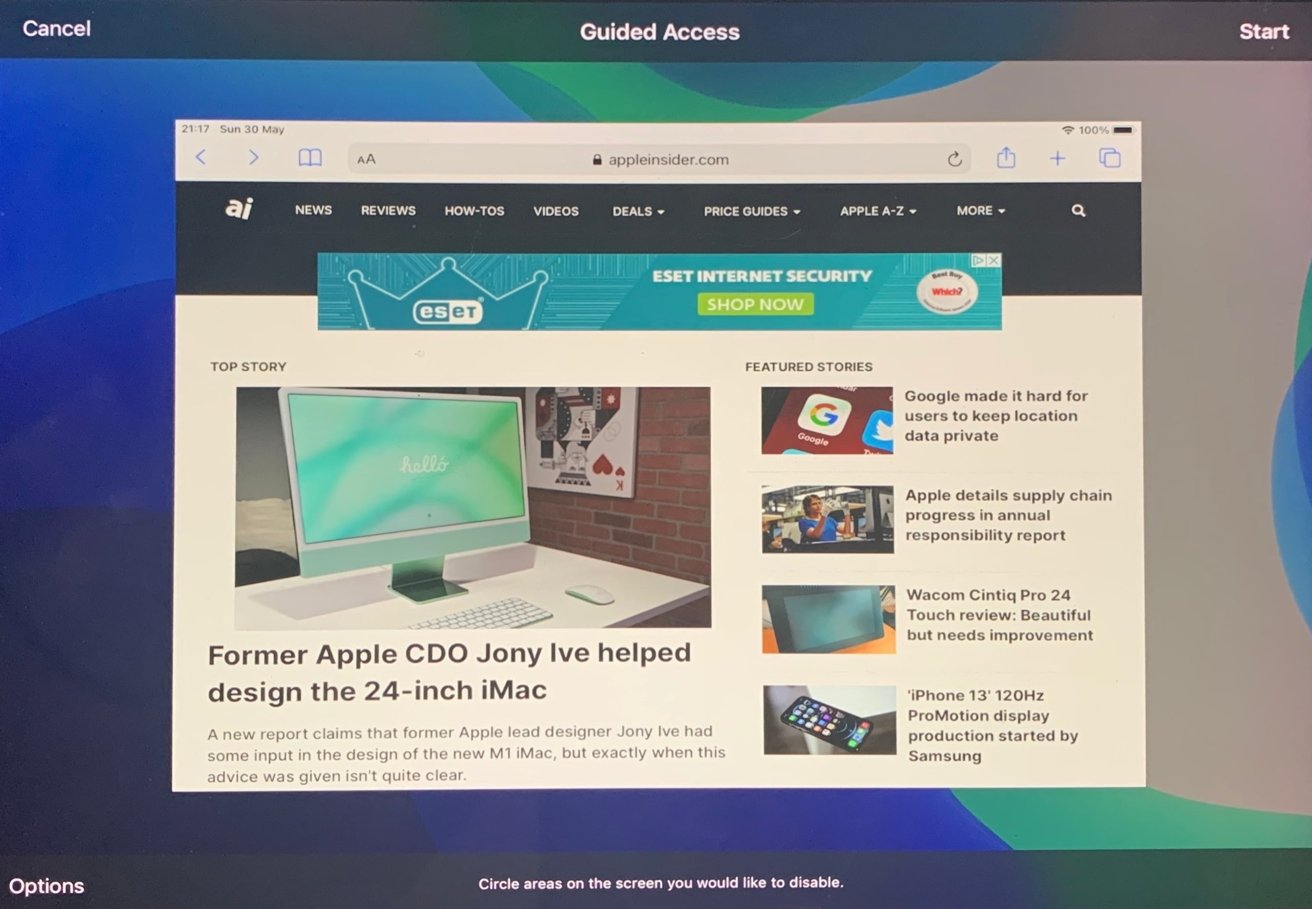
ガイド付きアクセス セッションを開始するときに表示される画面。
これにより、現在のアプリの画面が縮小され、機能しない画面の領域を選択できるようになります。たとえば、アプリのメディア再生コントロールのみにアクセスできるようにして、画面に表示されている他のものをトリガーできないようにすることができます。
の領域を無効にする方法iOS および iPadOS のガイド付きアクセスの画面
ホームボタンまたはサイドボタンをトリプルクリックしてガイド付きアクセスに入ります。
描画 無効にしたい画面の領域を囲みます。
表示される図形に ドット を使用して、図形のサイズを変更し、何を完全に定義しますあなたはブロックしたいです。シェイプを削除するには、X ドットをタップします。
設定したら、[開始] をタップします。
パスコードが設定されていない場合は、設定するように求められます。強い>、および認証します。
有効にすると、ガイド付きアクセスは、タッチ入力を登録しない画面の部分をカバーする灰色のセクションを表示しますユーザー。
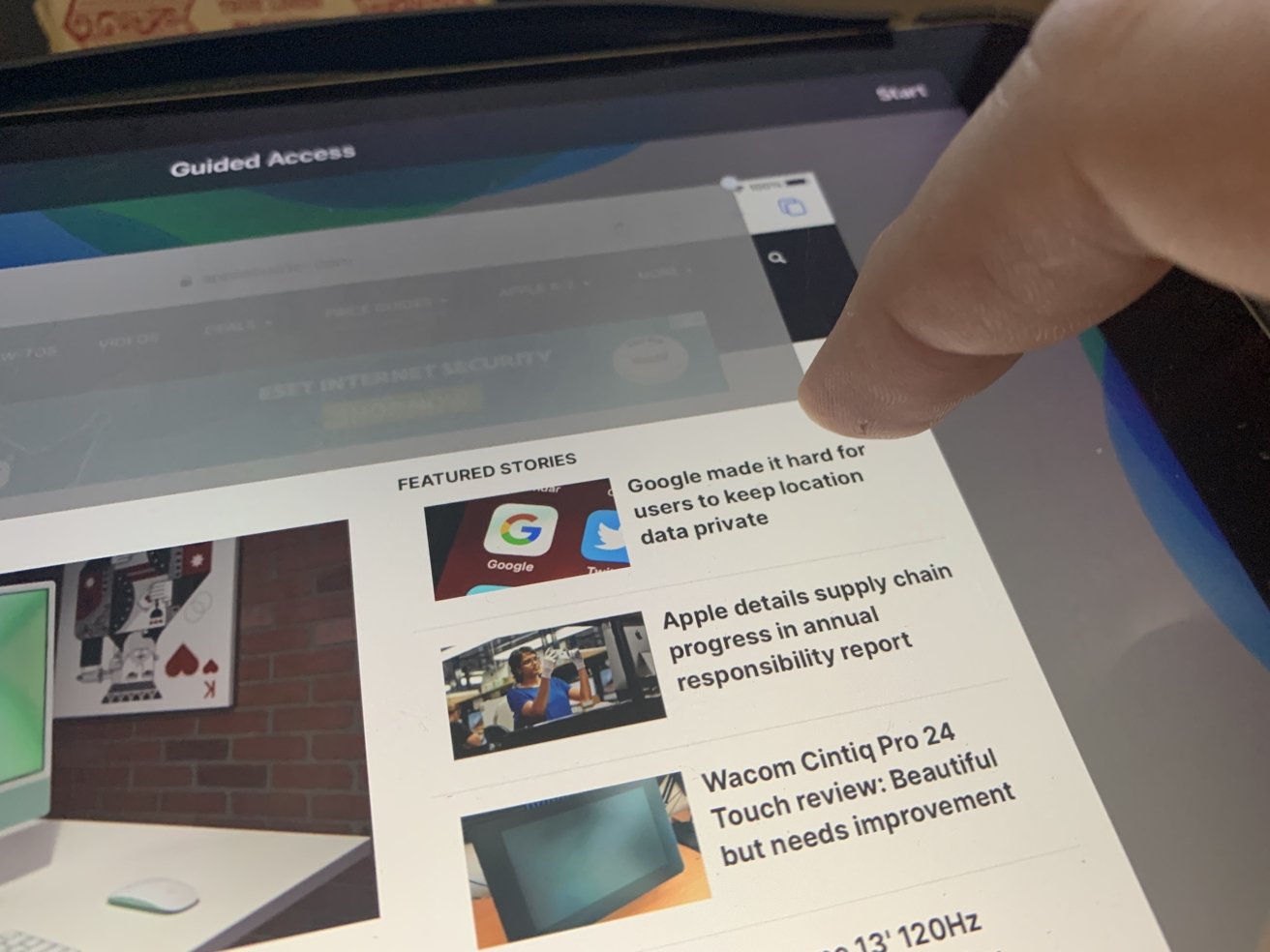
タッチ入力を受け付けない画面の領域を描画して微調整できます。
これらは、タッチできないディスプレイの領域を定義しますが、アプリ自体の領域を定義しないことに注意してください。アプリがブラウザのようにスクロールする場合、ブロックした要素が移動して再びタッチ可能になる可能性があります。
別のアプリへのガイド付きアクセスを離れようとすると、そのアプリが有効になっていることを示すバナーが表示され、トリプルクリックします出る。 トリプルクリックを実行すると、パスコードダイアログが表示されます。
iOS および iPadOS のガイド付きアクセスを終了する方法パスコードを使用する
ガイド付きアクセス セッション内で、ホーム ボタンまたはサイド ボタンを トリプルクリックします。.
セッションのパスコードを入力します。
終了方法Face ID または Touch ID を使用した iOS および iPadOS 向けのガイド付きアクセス
ダブルクリック ホームボタンまたはサイドボタン。
ロックを解除して、Touch ID または ace ID が有効になっている場合。
オプション
アプリのタッチ操作不可要素を管理する画面には、オプション メニューもあります。これを選択すると、必要に応じて有効または無効にできるさまざまな要素のリストが表示されます。
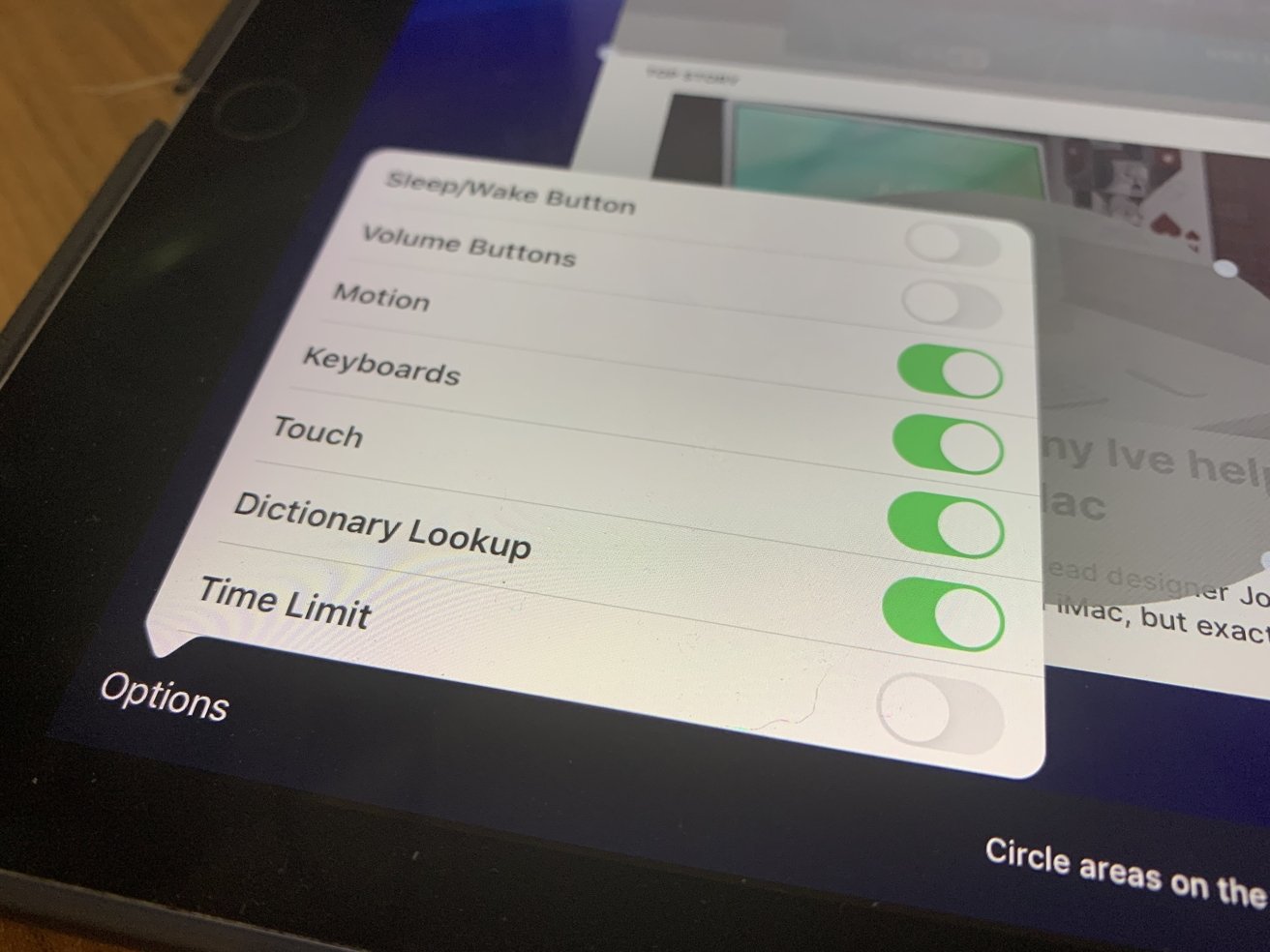
ガイド付きアクセス オプション リスト。
デフォルトでは、アプリは引き続きモーション入力とタッチ入力を受け入れ、辞書検索機能を提供し、ソフトウェアを許可します表示するキーボード。また、デバイスをスリープまたはスリープ解除するためのホーム ボタンまたはサイド ボタンの押下、および音量ボタンの押下も無視されます。
デバイス所有者のニーズによっては、これらを変更する正当な理由がある場合があります。たとえば、デバイスが手動でスリープまたはスリープ解除されないようにしたり、誰かがテキスト データを入力したり、音量を最大レベルに上げたりできないようにすることができます。
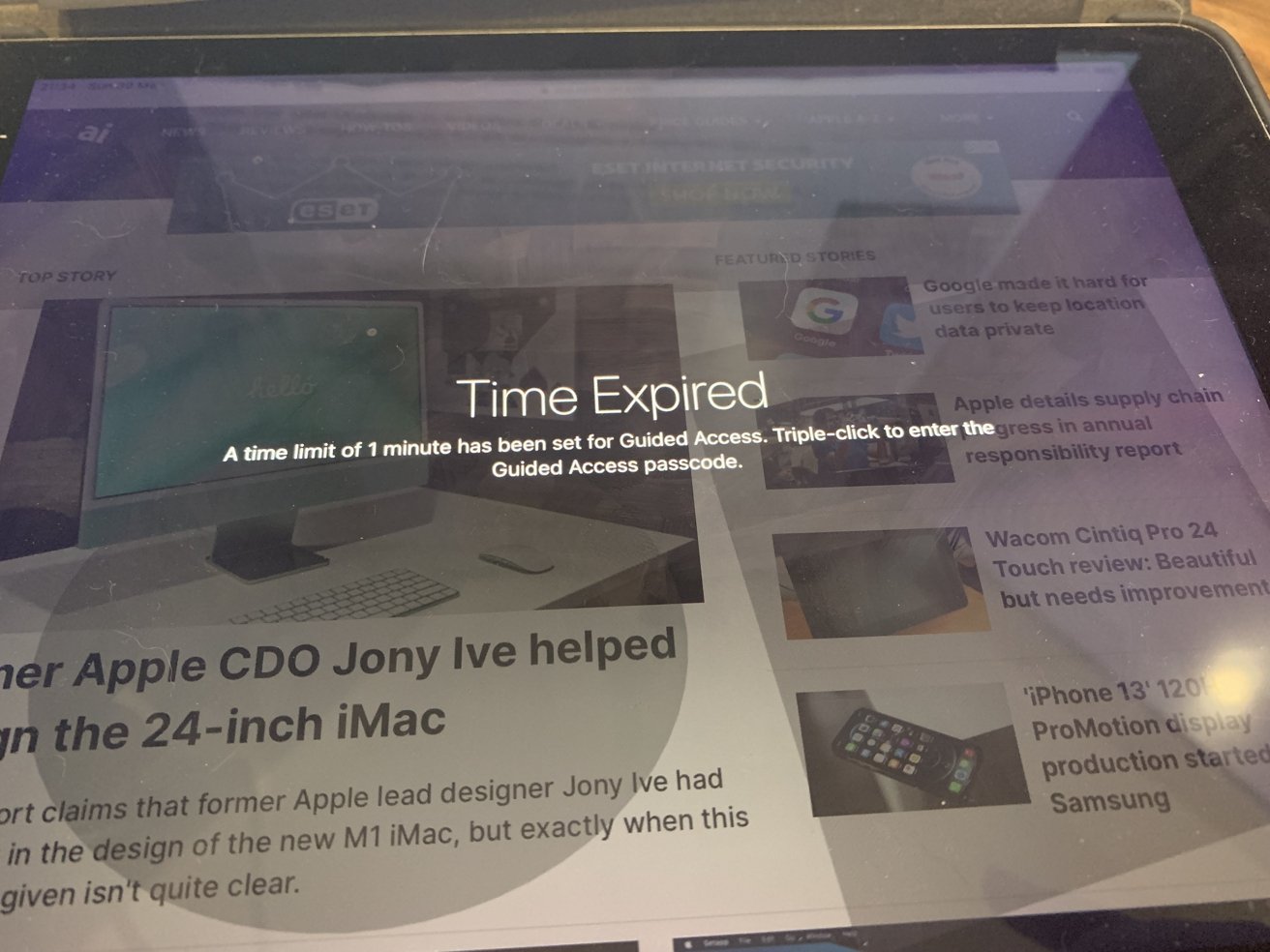
期限が切れると、ロックを解除するかコードを入力するまで、iPhone または iPad を使用できなくなります。
時間制限を有効にするオプションもあります。選択すると、インターフェイスに、デバイスへのアクセスを許可する時間と分を尋ねるメッセージが表示されます。経過すると、プリセット サウンドが再生されますが、画面は「Time Expired」と表示され、iPhone または iPad をそれ以上使用できなくなります。
通常のトリプルクリック アクションとロック解除プロセスにより、ユーザーは構成ページに戻ります。